公告:“业余草”微信公众号提供免费CSDN下载服务(只下Java资源),关注业余草微信公众号,添加作者微信:xttblog2,发送下载链接帮助你免费下载!
本博客日IP超过2000,PV 3000 左右,急需赞助商。
极客时间所有课程通过我的二维码购买后返现24元微信红包,请加博主新的微信号:xttblog2,之前的微信号好友位已满,备注:返现
受密码保护的文章请关注“业余草”公众号,回复关键字“0”获得密码
所有面试题(java、前端、数据库、springboot等)一网打尽,请关注文末小程序

腾讯云】1核2G5M轻量应用服务器50元首年,高性价比,助您轻松上云
本博客日IP超过2000,PV 3000 左右,急需赞助商。
极客时间所有课程通过我的二维码购买后返现24元微信红包,请加博主新的微信号:xttblog2,之前的微信号好友位已满,备注:返现
受密码保护的文章请关注“业余草”公众号,回复关键字“0”获得密码
所有面试题(java、前端、数据库、springboot等)一网打尽,请关注文末小程序

腾讯云】1核2G5M轻量应用服务器50元首年,高性价比,助您轻松上云
echarts插件是百度所有开源库中最火的一款了。该插件在开源以来深受用户喜欢,在图表制作方面有着非常不错的表现。其中很多用户对dataZoom中的handleIcon属性不太属性,那么通过本文,我们一起来学习学习它。
dataZoom中的handleIcon ,一般对应的value是“M0,0 v9.7h5 v-9.7h-5 Z”这样类似的内容,很难理解。但是只要你学会了它,就很简单。这是由svg画出来的图形,其中的数字是路径的参数字母的表示,与canvas类似,见下面解释:
- M = moveto
- L = lineto
- H = horizontal lineto
- V = vertical lineto
- C = curveto
- S = smooth curveto
- Q = quadratic Belzier curve
- T = smooth quadratic Belzier curveto
- A = elliptical Arc
- Z = closepath
注意:以上所有命令均允许小写字母。大写表示绝对定位,小写表示相对定位。
“M0,0 v9.7h5 v-9.7h-5 Z”:解释为:笔移动到坐标(0,0)点开始画笔,相对当前位置,向下走9.7,再向左走5, 再向上走9.7(向下-9.7,即向上9.7),再向右走5,最后关闭画笔。
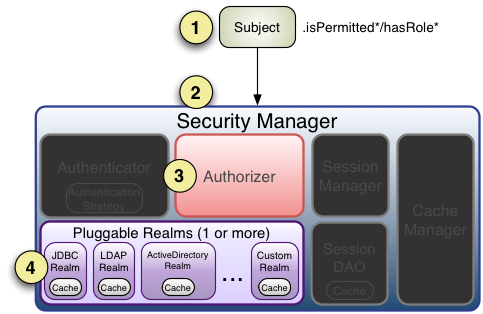
代码如下,一定要自己引入echarts,路径不一样。
<!DOCTYPE html>
<html>
<head>
<meta charset="UTF-8">
<title></title>
</head>
<body>
<div id="main" style="width: 600px;height:400px;"></div>
</body>
<script type="text/javascript" src="js/echarts.js"></script>
<script type="text/javascript">
var option = {
tooltip: {
//触发类型,默认('item')数据触发,可选为:'item' | 'axis'
trigger: 'axis'
},
//图例,每个图表最多仅有一个图例
legend: {
//显示策略,可选为:true(显示) | false(隐藏),默认值为true
show: true,
//水平安放位置,默认为全图居中,可选为:'center' | 'left' | 'right' | {number}(x坐标,单位px)
x: 'center',
//垂直安放位置,默认为全图顶端,可选为:'top' | 'bottom' | 'center' | {number}(y坐标,单位px)
y: 'top',
//legend的data: 用于设置图例,data内的字符串数组需要与sereis数组内每一个series的name值对应
data: ['蒸发量','降水量']
},
//工具箱,每个图表最多仅有一个工具箱
toolbox: {
//显示策略,可选为:true(显示) | false(隐藏),默认值为false
show: true,
//启用功能,目前支持feature,工具箱自定义功能回调处理
feature: {
//辅助线标志
mark: {show: true},
//数据视图,打开数据视图,可设置更多属性,readOnly 默认数据视图为只读(即值为true),可指定readOnly为false打开编辑功能
dataView: {show: true, readOnly: true},
//magicType,动态类型切换,支持直角系下的折线图、柱状图、堆积、平铺转换
magicType: {show: true, type: ['line', 'bar']},
//restore,还原,复位原始图表
restore: {show: true},
//saveAsImage,保存图片(IE8-不支持),图片类型默认为'png'
saveAsImage: {show: true}
}
},
xAxis: [{
//显示策略,可选为:true(显示) | false(隐藏),默认值为true
show: true,
//坐标轴类型,横轴默认为类目型'category'
type: 'category',
//类目型坐标轴文本标签数组,指定label内容。 数组项通常为文本,'\n'指定换行
data: ['1月','2月','3月','4月','5月','6月','7月','8月','9月','10月','11月','12月']
}],
dataZoom: [{
type:"slider", /*类型*/
xAxisIndex:0, /*对应的轴*/
bottom:"10", /*位置,定位*/
zoomLock:100, /*是否锁住,不能缩放*/
start:0, /*开始*/
end:40, /*结束*/
handleIcon:"M0,0 v9.7h5 v-9.7h-5 Z",
/*手柄的形状
M = moveto
L = lineto
H = horizontal lineto
V = vertical lineto
C = curveto
S = smooth curveto
Q = quadratic Belzier curve
T = smooth quadratic Belzier curveto
A = elliptical Arc
Z = closepath
以上所有命令均允许小写字母。大写表示绝对定位,小写表示相对定位。
* */
handleStyle:{ /*手柄的样式*/
color:"#294b97",
borderColor:"#5476c2"
},
backgroundColor:"#f7f7f7", /*背景 */
dataBackground:{ /*数据背景*/
lineStyle:{
color:"#dfdfdf"
},
areaStyle:{
color:"#dfdfdf"
}
},
fillerColor:"rgba(220,210,230,0.6)", /*被start和end遮住的背景*/
labelFormatter:function (value,params) { /*拖动时两端的文字提示*/
var str = "";
if(params.length > 4){
str = params.substring(0,4)+"…";
}else {
str = params;
}
return str;
}
}],
//直角坐标系中纵轴数组,数组中每一项代表一条纵轴坐标轴,仅有一条时可省略数值
//纵轴通常为数值型,但条形图时则纵轴为类目型
yAxis: [{
//显示策略,可选为:true(显示) | false(隐藏),默认值为true
show: true,
//坐标轴类型,纵轴默认为数值型'value'
type: 'value',
//分隔区域,默认不显示 ,,,栅格阴影效果
splitArea: {show: true}
}],
//sereis的数据: 用于设置图表数据之用。series是一个对象嵌套的结构;对象内包含对象
series: [{
//系列名称,如果启用legend,该值将被legend.data索引相关
name: '蒸发量',
//图表类型,必要参数!如为空或不支持类型,则该系列数据不被显示。
type: 'bar',
//系列中的数据内容数组,折线图以及柱状图时数组长度等于所使用类目轴文本标签数组axis.data的长度,并且他们间是一一对应的。数组项通常为数值
data: [2.0, 4.9, 7.0, 23.2, 25.6, 76.7, 135.6, 162.2, 32.6, 20.0, 6.4, 3.3],
//系列中的数据标注内容
markPoint: {
data: [
{type: 'max', name: '最大值'},
{type: 'min', name: '最小值'}
]
},
//系列中的数据标线内容
markLine: {data: [{type: 'average', name: '平均值'}]}
},{
//系列名称,如果启用legend,该值将被legend.data索引相关
name: '降水量',
//图表类型,必要参数!如为空或不支持类型,则该系列数据不被显示。
type: 'bar',
//系列中的数据内容数组,折线图以及柱状图时数组长度等于所使用类目轴文本标签数组axis.data的长度,并且他们间是一一对应的。数组项通常为数值
data: [2.6, 5.9, 9.0, 26.4, 28.7, 70.7, 175.6, 182.2, 48.7, 18.8, 6.0, 2.3],
//系列中的数据标注内容
markPoint: {
data: [
{type: 'max', name: '最大值'},
{type: 'min', name: '最小值'}
]
},
//系列中的数据标线内容
markLine: {
data: [{type: 'average', name: '平均值'} ]
}
}]
};
var myChart = echarts.init(document.getElementById('main'));
myChart.setOption(option);
myChart.on("click",function(params){
console.log(params);
});
</script>
</html>
以上就是handleIcon属性的相关教程!

最后,欢迎关注我的个人微信公众号:业余草(yyucao)!可加作者微信号:xttblog2。备注:“1”,添加博主微信拉你进微信群。备注错误不会同意好友申请。再次感谢您的关注!后续有精彩内容会第一时间发给您!原创文章投稿请发送至532009913@qq.com邮箱。商务合作也可添加作者微信进行联系!
本文原文出处:业余草: » echarts插件中dataZoom的handleIcon属性用法详解
